Configurar los datos celulares en el Apple Watch
Si tienes una conexión celular en el Apple Watch, puedes realizar llamadas, responder mensajes, recibir notificaciones y mucho más aunque te encuentres lejos del iPhone.
Antes de comenzar
Asegúrate de tener el software más reciente en el iPhone y el Apple Watch.
Busca actualizaciones para las configuraciones de tu operador.
Asegúrate de tener un plan de servicio de datos celulares válido con un operador compatible. El iPhone y el Apple Watch deben tener el mismo operador*, y debes asegurarte de que tienes una conexión activa a la red del operador cuando configures los datos celulares en el reloj.
Si tienes un plan de servicio celular empresarial, comunícate con la empresa o el operador para saber si el servicio admite esta función. Las cuentas prepagadas y algunas cuentas antiguas no se admiten actualmente. Para asegurarte de que tu cuenta cumpla los requisitos, comunícate con el operador.
* Si configuras un Apple Watch para un familiar, se puede usar un operador diferente al que usa tu iPhone.
Configurar los datos celulares en el Apple Watch
Puedes activar los datos celulares la primera vez que configuras el Apple Watch o cuando configuras un reloj para un familiar. Durante la configuración, busca la opción de configuración de datos celulares y sigue los pasos que aparecen en pantalla.
También puedes configurar los datos celulares más tarde desde la app Apple Watch:
En el iPhone, abre la app Apple Watch.
Toca la pestaña Mi reloj y, a continuación, toca Datos celulares.
Toca Configurar datos.
Sigue las instrucciones en función del operador que tengas. Es posible que debas comunicarte con él para obtener ayuda.
Puedes ver un número de teléfono asignado al Apple Watch que sea distinto del número de teléfono asignado al iPhone. El número de teléfono que se muestra para el Apple Watch es solo para fines de facturación o de seguimiento del operador; el mismo número se usa para el iPhone y el Apple Watch.
Configurar los datos celulares en el Apple Watch de un familiar
Puedes configurar un Apple Watch con datos celulares para un familiar Si tu operador de telefonía celular admite el uso de un Apple Watch administrado, tienes la opción de agregar el reloj al plan durante la configuración. Busca la opción de configuración de datos celulares y sigue los pasos que aparecen en pantalla. Si tu operador de telefonía celular no admite un Apple Watch administrado, podrías usar un operador alternativo.
Si no configuras los datos celulares en el Apple Watch de tu familiar la primera vez, puedes hacerlo más adelante:
Abre la app Apple Watch en el iPhone.
Toca Todos los relojes, el Apple Watch de tu familiar y, luego, toca Listo.
Toca Datos celulares y, luego, Configurar datos.
Sigue las instrucciones en función del operador que tengas. Es posible que debas comunicarte con él para obtener ayuda.
Para ver el número de teléfono asignado al Apple Watch de tu familiar después de configurar los datos celulares, ve a Configuración en el reloj y toca Teléfono.
La configuración de un Apple Watch administrado para un familiar solo está disponible en determinados países o regiones.
Si te encuentras en China continental, debes verificar tu identidad al configurar los datos celulares en el Apple Watch de un familiar, según lo exigen las regulaciones locales. Comunícate con tu operador para obtener más ayuda si es necesario.
Conectarse a una red celular
Un Apple Watch con datos celulares busca automáticamente la conexión inalámbrica de menor consumo: puede conectarse al iPhone cuando esté cerca, a una red Wi-Fi o a una red celular. Cuando el reloj se conecta a una red celular, usa redes LTE. Si no hay redes LTE disponibles, el reloj intenta conectarse a UMTS, si el operador lo permite.
Cuando tu reloj se conecta con una red celular, puedes verificar la intensidad de la señal desde el Centro de control o la complicación Datos celulares que puedes agregar a la mayoría de las carátulas del reloj. Para abrir el Centro de control, mantén presionada la parte inferior de la pantalla y desliza el dedo hacia arriba.
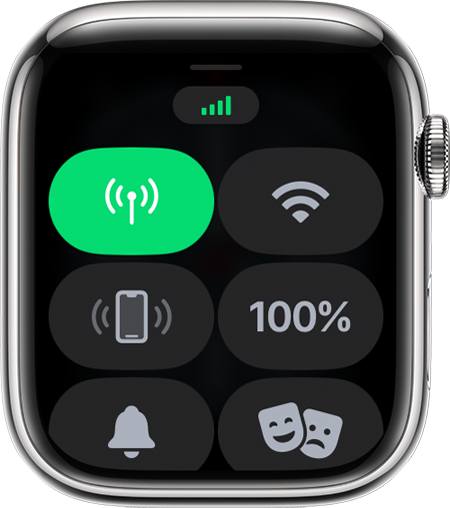
El botón de datos celulares se vuelve verde cuando tienes una conexión. Las barras verdes muestran la intensidad de la señal.
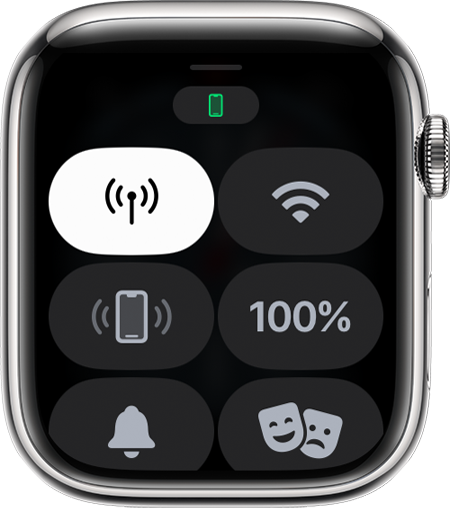
El botón Datos celulares se vuelve blanco cuando se activa el plan de datos celulares, pero el reloj se conecta al iPhone a través de Bluetooth o Wi-Fi.
Obten información sobre lo que puedes hacer con el Apple Watch mientras está conectado a una red Wi-Fi o celular, incluso si el iPhone no está cerca.
Cambiar de operador
El iPhone y el Apple Watch Si cambias el operador del iPhone, debes desactivar el plan de servicio del Apple Watch y suscribirte a un plan nuevo*. Sigue estos pasos para hacerlo:
En el iPhone, abre la app Apple Watch.
Toca la pestaña Mi reloj y, a continuación, toca Datos celulares.
El Apple Watch debería comenzar a usar automáticamente el mismo operador que el iPhone. Si necesitas agregar un plan nuevo, toca Agregar un nuevo plan y sigue los pasos que aparecen en pantalla. Si todavía aparece el plan anterior en la app Apple Watch, puedes eliminarlo.
Si necesitas ayuda, comunícate con tu operador.
* Es posible que se apliquen cargos del operador. Para obtener más información, comunícate con el operador.
Transferir el plan de datos celulares a un Apple Watch nuevo
Cuando estés listo para comenzar a usar un Apple Watch nuevo, puedes transferir el servicio de datos celulares del reloj antiguo al nuevo. Sigue estos pasos para hacerlo:
Elimina el plan de telefonía celular del Apple Watch antiguo.
Enlaza el Apple Watch nuevo con el iPhone. Durante la configuración, toca Configurar datos para agregar un plan de datos celulares.
Algunos operadores permiten transferir el plan existente al Apple Watch nuevo directamente desde la app Apple Watch.
Si no ves la opción para transferir el plan de datos celulares, solicita ayuda a tu operador.
Eliminar el plan de datos celulares
Puedes eliminar el plan de datos cuando quieras siguiendo estos pasos:
En el iPhone, abre la app Apple Watch.
Toca la pestaña Mi reloj y, a continuación, toca Datos celulares.
Toca el junto al plan de datos celulares en la parte superior de la pantalla.
Toca Eliminar plan de [operador]. Vuelve a tocar para confirmar la acción.
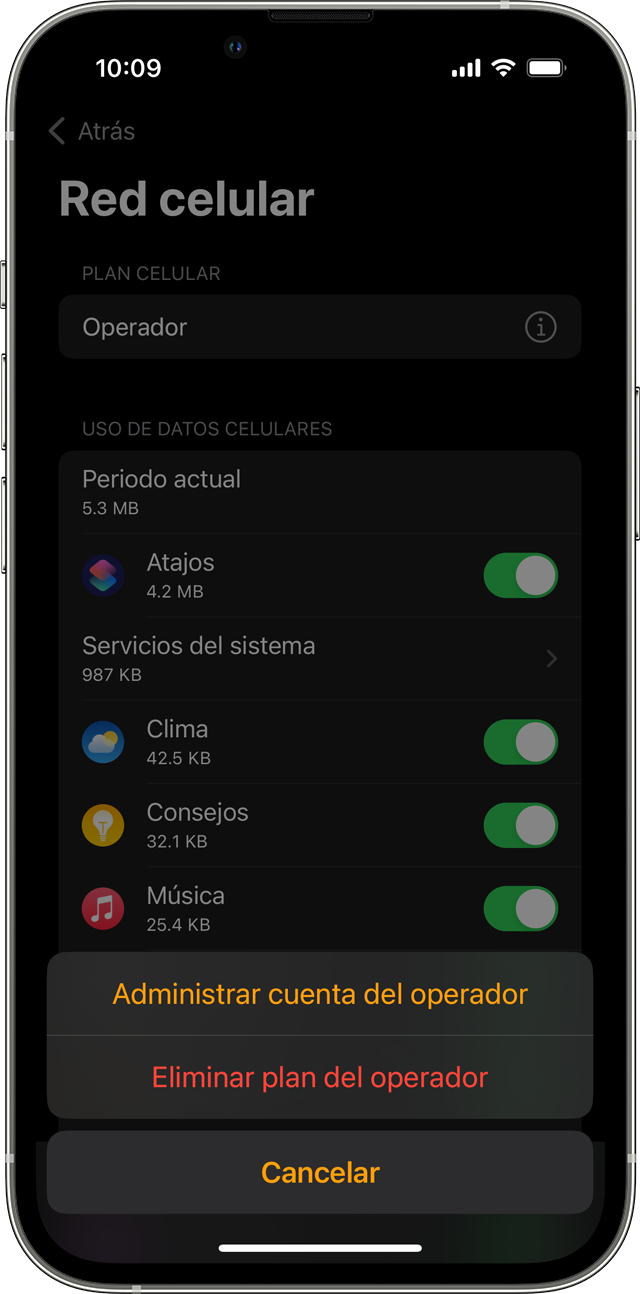
Es posible que debas comunicarte con el operador para cancelar tu suscripción de datos celulares*.
Cuando borras el contenido del Apple Watch y desenlazas el dispositivo, también tienes la opción de eliminar el plan de datos del Apple Watch. Cuando se indique, selecciona Borrar todo para eliminar el plan.
* Es posible que se apliquen cargos del operador. Para obtener más información, comunícate con el operador.
Roaming internacional con el Apple Watch
Con watchOS 9.1 o versiones posteriores, el roaming internacional está disponible en los modelos de celulares de la Serie 5 de Apple Watch y modelos posteriores, Apple Watch SE y modelos posteriores, y Apple Watch Ultra.
Para obtener roaming internacional en el Apple Watch, comunícate con tu operador de iPhone para agregar el reloj a tu plan de roaming de datos celulares de iPhone. Para que el roaming internacional funcione en el Apple Watch, el operador debe admitir VoLTE y roaming. No todos los operadores admiten el roaming internacional en el Apple Watch, y el operador es quien determina la cobertura en otros países.
Para activar el roaming internacional, abre la aplicación de Configuración en el Apple Watch. Toca Datos celulares y luego activa Roaming de datos.
El roaming internacional no es compatible con los modelos de Apple Watch con datos celulares que se usan en Configuración de familia.
A fin de cubrir las bandas LTE y UMTS que se usan en todo el mundo, los modelos de Apple Watch con datos celulares vienen en versiones regionales para América, China continental y Europa/Asia-Pacífico. A diferencia del iPhone, no existe un modelo de Apple Watch internacional que sea compatible con todas las bandas celulares que se usan en todo el mundo. Averigua qué operadores ofrecen servicios de datos celulares para Apple Watch en tu país o región.
Obtener más información
Para revisar el uso de datos celulares, usa la app Apple Watch. Abre la app en el iPhone, ve a la pestaña Mi reloj, toca Datos celulares y desplázate hasta la sección Consumo de datos.
Para activar o desactivar la conexión de datos celulares, desliza el dedo hacia arriba desde la carátula del reloj para abrir el Centro de control. Toca el y, luego, activa o desactiva Datos celulares.
Dejar los datos celulares activados durante largos períodos aumenta el consumo de la batería. Además, es posible que algunas apps no se actualicen si no tienen conexión al iPhone.
Para recibir SMS, MMS o notificaciones push de apps de proveedores independientes en el Apple Watch con datos celulares, el iPhone enlazado debe estar encendido y conectado a una red Wi-Fi o celular.
Obtén información sobre cómo usar doble SIM en modelos de Apple Watch con datos celulares.